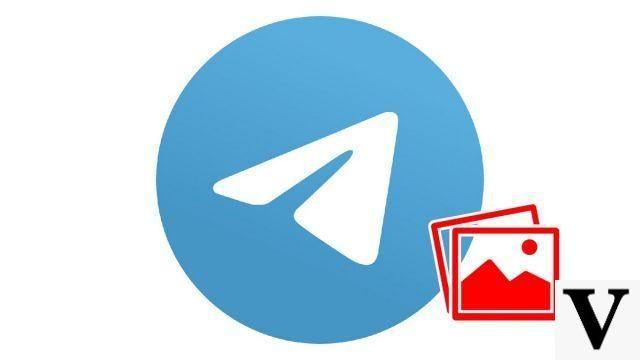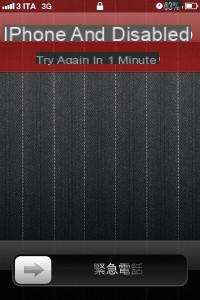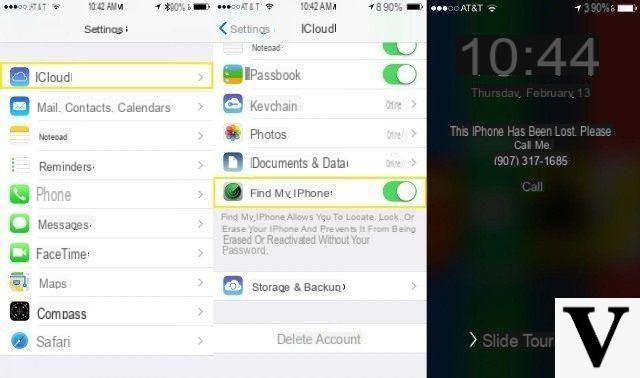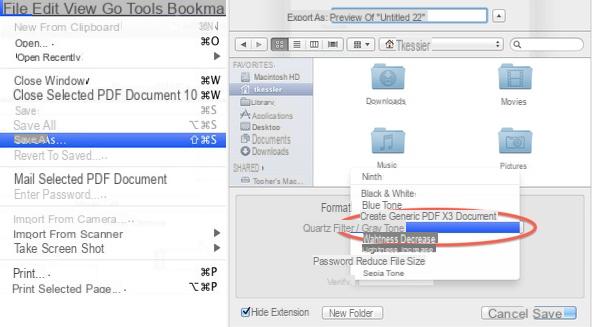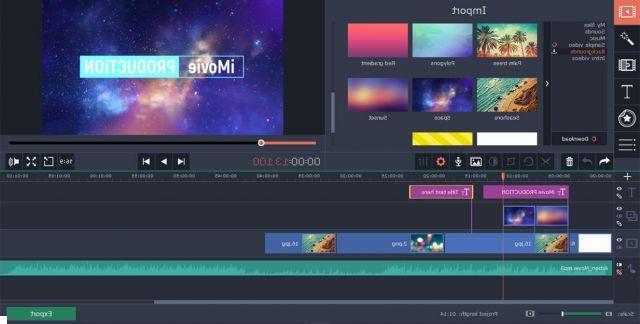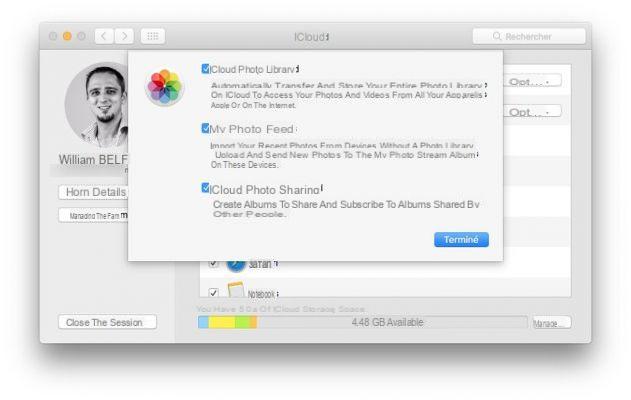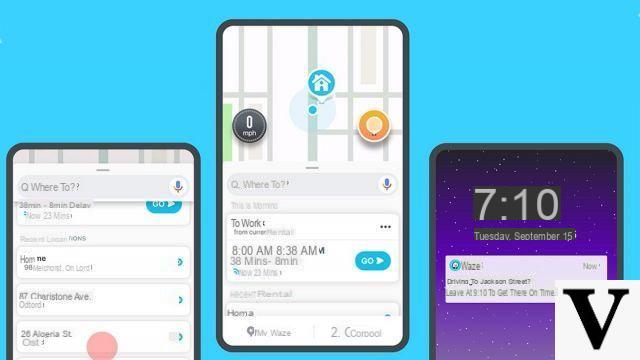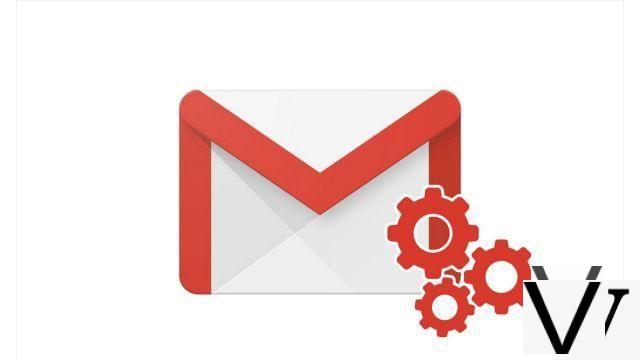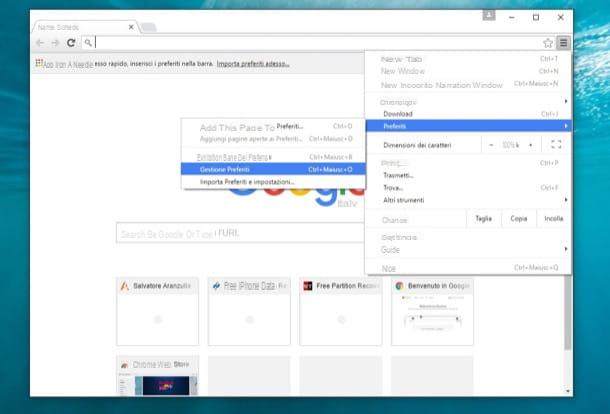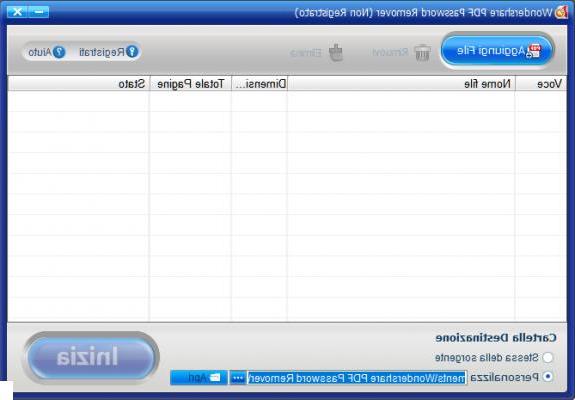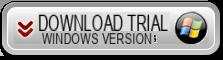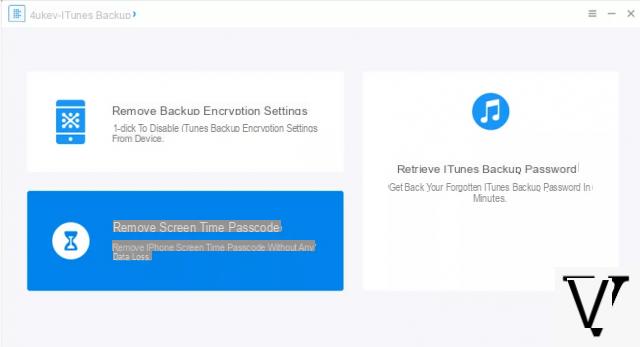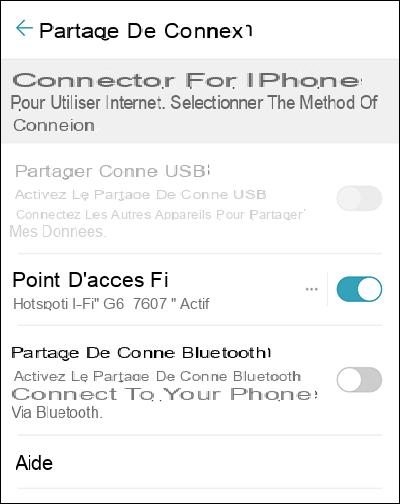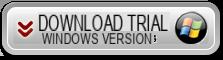Se a série Crysis sempre serviu como uma demonstração de força tecnológica, a versão para PC do segundo episódio teve, entretanto, um pequeno atraso de ignição, corrigido pelo aparecimento tardio de patches. Um erro que parece ter servido de lição para o estúdio da Crytek, que imediatamente colocou as pequenas antenas - técnicas - nas grandes do Crysis 3.
Se a série Crysis sempre serviu como uma demonstração de força tecnológica, a versão para PC do segundo episódio teve, entretanto, um pequeno atraso de ignição, corrigido pelo aparecimento tardio de patches. Um erro que parece ter servido de lição para o estúdio da Crytek, que imediatamente colocou as pequenas antenas - técnicas - nas grandes do Crysis 3.
Historicamente ligada ao Far Cry, ele próprio derivado de uma demonstração técnica chamada X-Isle Dinosaurs Island, a licença Crysis é para a Crytek o que o Unreal sempre foi para a Epic Games: uma vitrine de tecnologia destinada a promover o motor 3D carro-chefe do estúdio. Tanto é que hoje, a maioria dos jogos ainda não vão tão bem quanto o primeiro Crysis, lançado em 2007.
 A ilha tropical do primeiro Crysis deu lugar a uma selva urbana.
A ilha tropical do primeiro Crysis deu lugar a uma selva urbana.
Para falar a verdade, nem mesmo o segundo episódio da série soube nos fazer esquecer o primeiro. Também disponível em consoles e provavelmente prejudicado pelo desenvolvimento multiplataforma, Crysis 2 não ofereceu realmente uma revolução gráfica quando foi lançado em março de 2011. O jogo era lindo, é claro, mas não necessariamente mais do que os outros. E por um bom motivo: não foi até junho que o patch de salvamento 1.9, a atualização do DirectX 11 e o pacote de textura HD foram lançados. Com três meses de espera para suporte e três atualizações para instalar, você realmente tinha que ser um stakhanovist de videogame e placa de vídeo para desfrutar do jogo nas melhores condições possíveis. A maioria dos jogadores simplesmente perdeu o "verdadeiro" Crysis 2.
 Assim como o segundo episódio, Crysis 3 se passa em uma Nova York em ruínas.
Assim como o segundo episódio, Crysis 3 se passa em uma Nova York em ruínas.
Felizmente, a história não se repete para o Crysis 3. A última produção da Crytek chega direto para nós em uma versão em sua melhor forma. Além disso, desta vez, é o DirectX 9 que não é suportado e temos automaticamente direito a quatro níveis de ajuste (baixo, padrão, alto, extremo) que, apesar de sua renomeação, correspondem pouco ou prou às quatro configurações da versão corrigida de Crysis 2 (alto, muito alto, extremo, ultra). Além de verificar em detalhes o efeito de cada opção gráfica, também discutiremos neste artigo os comandos do console, que permitem que o jogo seja levado muito, muito mais longe. Prova adicional, se necessário, que Crysis 3 é um novo medidor padrão capaz de aquecer nossas placas de vídeo por mais alguns anos. Menos popular do que o imperdível Unreal Engine, o CryENGINE da Crytek continua a melhorar. Em sua terceira versão, destaca-se como um motor capaz de gerar jogos magníficos, mas acima de tudo consegue se firmar em campos um pouco mais sérios.
Menos popular do que o imperdível Unreal Engine, o CryENGINE da Crytek continua a melhorar. Em sua terceira versão, destaca-se como um motor capaz de gerar jogos magníficos, mas acima de tudo consegue se firmar em campos um pouco mais sérios.
Apesar do sucesso público e crítico de Far Cry, a primeira vitrine de tecnologia da Crytek quando o estúdio alemão estava trabalhando com a Ubisoft, a CryENGINE nunca conseguiu vender bem. Além de Far Cry, a primeira versão do motor foi notavelmente usada apenas no MMORPG Aion. Além de produções internas (Crysis, Crysis Warhead) e alguns universos virtuais confidenciais, o CryENGINE 2 quase não foi falado. E se a carreira de CryENGINE 3 parece claramente mais promissora, os dedos de ambas as mãos são suficientes para contar os grandes jogos que planejam contar com esta solução (Crysis 2, Crysis 3, Fibble, Homefront 2, Mechwarrior Online, Sniper: Ghost Warrior 2 , Star Citizen, Warface ...). Não deixaremos de notar que cinco desses jogos são diretamente dos vários estúdios pertencentes à Crytek.
Graças ao CryENGINE 3, Crysis 3 é claramente um dos jogos mais bonitos do mundo.
No entanto, o motor não carece de qualidades. De SSAO a dispersão de subsuperfície por meio de mosaico, ele gerencia facilmente os efeitos da moda mais recentes. Relativamente universal, ele suporta consoles como PC e DirectX 9 como DirectX 11. O gerenciamento modular de inteligência artificial, a interface visual e intuitiva para criar os ambientes, o sistema avançado de animação de personagens e a disponibilidade de um SDK gratuito para não comerciais o uso também é um dos pontos fortes da solução CryEngine.
Mas a verdade é que a adoção tímida da ferramenta Crytek por desenvolvedores ao redor do mundo se deve principalmente à hegemonia do Unreal Engine, que surgiu muito antes do CryENGINE. Os estúdios já adquiriram as licenças e as equipes estão acostumadas a trabalhar nelas. Mudar para outro motor, quaisquer que sejam suas qualidades, representa um risco muito grande em termos de finanças e produtividade. A próxima geração de consoles e o (relativo) reinício global da indústria que a acompanha pode ser a ocasião para a CryENGINE finalmente se impor.
Além do jogo
Com a plataforma CryENGINE Cinebox, a Crytek busca atingir clientes do cinema e da produção audiovisual clássica. Cinebox é simplesmente uma versão de CryENGINE adaptada às restrições específicas desses campos, em particular para tudo que diz respeito à câmera virtual que, ao contrário dos videogames, não é interativa para o visualizador final.
Os artistas podem, portanto, ajustar com precisão e facilidade a profundidade de campo, distância focal, efeitos de desfoque de movimento, correção de cor ou até mesmo a aparência de halos de luz. Tudo isso para fazer verdadeiros filmes animados ou, mais freqüentemente, para calcular cenas de pré-visualização. Essas versões modernas de storyboards tornam mais fácil para diretores e equipes de tecnologia experimentarem diferentes opções antes de filmar uma cena real ou calcular uma renderização final.

O campo dos "serious games" e das simulações também é levado em consideração pela Crytek, que chegou a criar o RealTime Immersive, estúdio especializado na área. Assim, o CryENGINE 3 já foi utilizado para a realização de um programa de treinamento para o exército americano e de um porta-helicópteros virtual para a marinha australiana.
Mas, novamente, a competição é acirrada para o motor da Crytek. Desta vez, ele colide diretamente com o VBS2 da Bohemia Interactive, um motor derivado do Real Virtuality Engine que alimenta o primeiro Operation Flashpoint e os vários episódios de ARMA. Ao passar da guerra virtual para a guerra real, e de jogos simples para os aplicativos mais sérios, o CryENGINE 3 está, em qualquer caso, dando a si mesmo os meios para o sucesso.
Configurações do editor
| Configuração mínima | Configuração recomendada | Configuração ótima | |
| Sistema operacional | Windows Vista / 7/8 | Windows Vista / 7/8 | Windows Vista / 7/8 |
| Processador | Intel Core 2 Duo (2,4 GHz) ou AMD Athlon 64X2 (2,7 GHz) | Intel Core i5-750 (2,4 GHz) ou AMD Phenom II X4 805 (2,7 GHz) | Intel Core i7-2600K ou AMD FX-4150 |
| RAM | Ir 2 | Ir 4 | Ir 8 |
| Placa gráfica | NVIDIA GTS 450 ou AMD Radeon HD 5770 | NVIDIA GTX 560 ou AMD Radeon HD 5870 | NVIDIA GTX 680 ou AMD Radeon HD 7970 |
| Memória de vídeo | 1024 MB | 1024 MB | 2048 MB |
| DirectX | DirectX 11 | DirectX 11 | DirectX 11 |
| Espaço em disco | 17 GB de espaço livre | 17 GB de espaço livre | 17 GB de espaço livre |
Mesmo se estiver disponível em consoles, o Crysis 3 ignora o DirectX 9 (e, portanto, o Windows XP) em sua versão para PC. Situação oposta à do Crysis 2 (que estava limitado apenas ao DirectX 9 quando foi lançado) e bastante surpreendente quando você considera que os dois jogos usam o mesmo motor. Pelo menos, Crysis 3 retorna ao seu status de vitrine tecnológica e um benchmark divertido.
Teste expresso do seu PC
Para saber com facilidade e rapidez se você conseguirá rodar Crysis 3, não hesite em utilizar os sites capazes de avaliar o comportamento de sua máquina em relação às configurações recomendadas pelo editor.O Can You Run it? oferece este serviço, por exemplo. Uma vez na página principal, escolha Crysis 3 na lista suspensa e clique no botão Iniciar. Depois de aceitar a execução do componente ActiveX ou Java necessário para coletar informações sobre sua configuração, uma comparação com as configurações mínimas, recomendadas e ideais do editor será exibida. O código de cor verde / vermelho irá alertá-lo imediatamente sobre itens em seu PC que podem ser insuficientes.
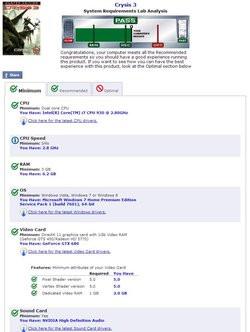
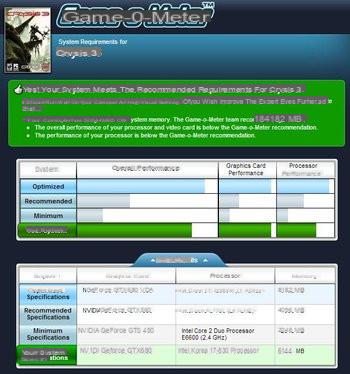 Você pode executá-lo? e Game-o-Meter permitem que você compare seu PC com as configurações recomendadas para Crysis 3 em um clique.
Você pode executá-lo? e Game-o-Meter permitem que você compare seu PC com as configurações recomendadas para Crysis 3 em um clique.O serviço Game-o-Meter também usa as recomendações oficiais do editor, mas as compara com a sua máquina de uma forma um pouco menos teórica. Graças ao banco de dados 3DMark que lista mais de 20 milhões de benchmarks, o utilitário SystemInfo da Futuremark estima a potência do seu PC, bem como as configurações mínimas e recomendadas. Os resultados são então mais precisos do que uma simples sucessão de sim / não, uma vez que assumem a forma de três barras de desempenho horizontais (uma para o processador, uma para a placa de vídeo e uma geral). Uma boa maneira de ver instantaneamente se você excedeu por pouco as recomendações ou se está muito à frente.
Nossa configuração de teste

- Processador Intel Core i7 930 (2,8 GHz)
- 6 GB de RAM DDR3
- Placa gráfica NVIDIA GeForce GTX 680 2GB
- SSD Corsair Nova V128
- Sistema operacional: Windows 7 64 bits
- Drivers gráficos: GeForce 314.07
Com uma máquina deste calibre, uma resolução de 1920 x 1080 pixels, e todas as configurações ao máximo (com exceção do anti-aliasing definido para "baixo SMAA 1X"), o jogo permanece geralmente fluido em termos de tudo. o que é exibido na tela. Geralmente evolui entre 30 e 60 quadros por segundo, dependendo do local e da ação em andamento, para um resultado visual verdadeiramente impressionante. Em máquinas mais modestas, não hesite em diminuir a qualidade gráfica. Crysis 3 permanece muito atraente em todos os casos, e alguns efeitos nítidos, mas gananciosos, passam despercebidos no calor do momento de qualquer maneira. Esta seção de opções permite em particular ajustar a qualidade visual geral, sem ter que entrar nos detalhes de cada gráfico opção.
resolução

Sem escolha de taxa de atualização ou proporção de aspecto, o Crysis 3 facilita quando se trata de configuração de resolução. Quem tem tela 4/3, 5/4 ou 16/10 terá que passar pelos drivers de sua placa de vídeo para não ter uma imagem distorcida e assim recuperar um formato 16/9 usando faixas pretas.
Tela inteira
Se você quiser jogar no modo de janela, defina esta opção como Não. Por outro lado, para ter acesso ao modo "Tela cheia em janela", você deve usar o console de comando ou o utilitário Cvar Configurator (consulte a seção dedicada).Anticrénelage
Para dizer o mínimo, Crysis não faz as coisas pela metade quando se trata de anti-serrilhamento. Este menu de opções oferece dez opções e fornece acesso a quatro métodos diferentes de suavização de serrilhado.

AA desabilitado e FXAA


SMAA baixo (1X) e SMAA padrão (2TX)


SMAA High (4X) e TXAA Standard (2XT2)


TXAA alto (4XT2) e MSAA baixo (2X)


MSAA padrão (4X) e MSAA alto (8X)
Para uma relação qualidade / custo máxima, recomendamos que você use o algoritmo SMAA no modo Baixo ou Padrão. O impacto no desempenho é mínimo, embora a maioria dos efeitos de escada sejam removidos corretamente. Por outro lado, o MSAA é certamente o menos interessante dos algoritmos. O resultado visual é muito bom, mas coloca muita pressão no desempenho.
| inválido | FXAA | SMAA Low | SMAA Standard | SMAA High |
| 63 ips | 63 ips | 62 ips | 62 ips | 46 ips |
| Padrão TXAA | TXAA High | MSAA Low | Padrão MSAA | MSAA High |
| 49 ips | 43 ips | 51 ips | 45 ips | 35 ips |
Texturas
Evite o modo Fraco de texturas tanto quanto possível, pois algumas delas ficarão totalmente borradas e pixeladas. Por outro lado, a partir do modo Standard as coisas melhoram. Se a sua placa de vídeo tiver memória suficiente, não hesite em alternar para High ou Extreme porque o desempenho não será afetado. Caso contrário, não se arrependa muito, as melhorias feitas por esses dois modos são dificilmente visíveis no calor do momento. Na verdade, mesmo se você colocar seu nariz na maioria das texturas, não verá nenhuma diferença.















Sincronização vertical
Destinada a evitar os efeitos de rasgo de imagem (uma tela que aparece dividida em várias partes por um breve momento), a sincronização vertical congela o número de quadros por segundo em uma fração inteira da taxa de atualização do monitor. Em um jogo tão ganancioso como o Crysis, aconselhamos desativá-lo. Caso contrário, você cairá para 30 quadros por segundo assim que o jogo não puder mais exibir 60 (mesmo que seja potencialmente capaz de exibir 59). Ou até 20 quadros por segundo, se sua taxa de quadros estiver entre 20 e 30. Quanto mais rápida e dinâmica for uma cena, maior será a probabilidade de ocorrer um breve rasgo da imagem.
Quanto mais rápida e dinâmica for uma cena, maior será a probabilidade de ocorrer um breve rasgo da imagem.Especificações do sistema
Ao definir este parâmetro como Baixo, Padrão, Alto ou Extremo, você alterará automaticamente os valores das primeiras sete opções da seção Opções Gráficas Avançadas, que se alinharão com aqueles destas Especificações do Sistema. Para ajudá-lo a determinar o melhor compromisso, comparamos a qualidade visual e a suavidade de quatro cenas diferentes para cada uma dessas quatro configurações.



Ao contrário das configurações de textura, a diferença entre cada nível é perceptível e a progressão relativamente constante. Quanto mais a qualidade geral é aumentada, mais as cenas parecem contrastadas (melhor gerenciamento de sombras) e mais ricas (objetos distantes mais numerosos e detalhados).
| Qualidade geral | Faible | Padrão | alto | extremo |
| Cena interna 1 | 85 ips | 63 ips | 58 ips | 43 ips |
| Cena interna 2 | 101 ips | 95 ips | 73 ips | 46 ips |
| Cena 1 ao ar livre | 55 ips | 54 ips | 51 ips | 45 ips |
| Cena 2 ao ar livre | 59 ips | 58 ips | 55 ips | 45 ips |
| média | 75 ips | 67 ips | 59 ips | 45 ips |
O impacto no desempenho do modo Extreme é significativo, mas as diferenças de fluidez são muito menores entre os outros modos. O modo High parece portanto ser o melhor compromisso para máquinas que não conseguem rodar o jogo por completo, é nesta secção das opções que quem pretende configurar o comportamento do jogo com um pouco mais de precisão encontrará a sua felicidade. .
Efeitos de jogo
Falando muito na base, este parâmetro parece não mudar mais nada na imagem. Na realidade, corresponde a duas ou três configurações menores, como por exemplo o número de milissegundos que deve separar a exibição de dois efeitos. Sua maior influência pode ser percebida no desaparecimento de corpos, dependendo do tempo decorrido desde que o jogador os viu pela última vez e da distância entre eles. Quanto mais pressionamos essa opção, mais os corpos serão persistentes. O jogo sendo relativamente linear e não realmente povoado com um número incrível de inimigos, podemos sem muita preocupação deixar esta opção ao máximo. No FPS, os assassinos nem sempre voltam à cena de seus crimes
No FPS, os assassinos nem sempre voltam à cena de seus crimesobjetos
Este parâmetro influencia principalmente a distância a partir da qual a geometria dos objetos é diminuída. Em termos de desempenho e qualidade visual, seu impacto será, portanto, muito mais perceptível em uma cena ao ar livre do que em um corredor. Se o seu jogo começa a remar excessivamente quando você se encontra ao ar livre, é baixando a qualidade dos objetos que você conseguirá manter uma fluidez constante em todas as circunstâncias.| objetos | Faible | Padrão | alto | extremo |
| Palco interior | 59 ips | 57 ips | 56 ips | 55 ips |
| Palco ao ar livre | 43 ips | 40 ips | 36 ips | 35 ips |
Se você não tiver um problema de fluidez, empurre este parâmetro o mais longe possível para minimizar os efeitos de “pop-up” (objetos que aparecem repentinamente ou mudam de forma repentinamente). No Extreme, o olhar pode olhar à distância sem perceber nada de anormal, enquanto no Fraco, mesmo objetos relativamente próximos carecem de detalhes.



 Em particular, podemos observar as diferenças de qualidade na embarcação, nos tubos vermelhos e nos elementos vegetais mais distantes.
Em particular, podemos observar as diferenças de qualidade na embarcação, nos tubos vermelhos e nos elementos vegetais mais distantes.partículas
O número, comportamento e qualidade dos efeitos das partículas (faíscas, fumaça, etc.) são afetados por esta opção. Dependendo do nível escolhido, as partículas irão colidir com mais ou menos objetos (apenas objetos estáticos ou também objetos dinâmicos), irão ou não se beneficiar de um efeito de desfoque de movimento e possivelmente verão suas bordas suavizadas.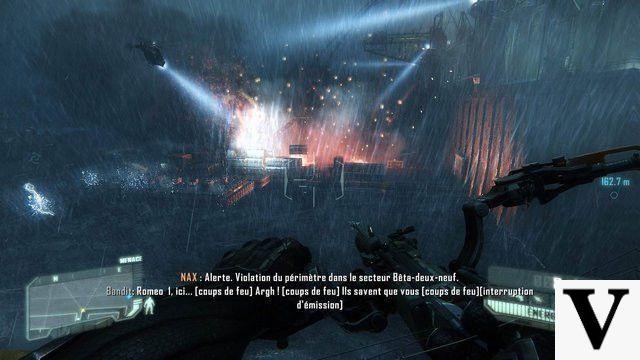
Como esses efeitos são pontuais e sutis, este parâmetro não deve ser considerado para melhorar a fluidez do jogo em geral. Por padrão, podemos deixar o valor máximo e apenas diminuí-lo se observarmos desacelerações específicas durante as explosões e outros efeitos especiais. .
Pós tratamento
É difícil saber quais algoritmos de pós-processamento exatos são aplicados à imagem depois que ela é renderizada. Em uso, há uma diferença especial em certos fundos distantes. Em Baixo, Padrão e Alto, eles aparecem borrados. No extremo, eles permanecem afiados. De acordo com as várias medições que fizemos, o impacto no desempenho não é muito significativo (cerca de 2 a 6%).

shaders
Tendo em vista o impacto na qualidade da imagem, os shaders visados por esta opção dizem respeito principalmente ao sistema de iluminação (tipo SSAO) e às sombras que ele gera. Em Low e Standard, a imagem aparece um tanto sem graça, enquanto em High é claramente mais densa e contrastada, mas ao mesmo tempo menos precisa e sombreada do que em Extreme.







Se o modo Extreme está claramente acima dos outros três, também é o mais exigente. A diferença de fluidez entre Baixo e Padrão é insignificante. A escolha Alta é o melhor compromisso para máquinas que não funcionam no Extreme.
| shaders | Faible | Padrão | alto | extremo |
| Palco interior | 96 ips | 94 ips | 85 ips | 69 ips |
| Palco ao ar livre | 74 ips | 70 ips | 67 ips | 55 ips |
Sombras
Em Fraco, as sombras são desfocadas devido à sua baixa definição. Como padrão, eles se tornam nítidos e precisos. Em High e Extreme, eles ficam borrados novamente para simular melhor a realidade, mas desta vez retêm todos os detalhes.


 Em Fraco, as sombras dos ramos mais finos não aparecem.
Em Fraco, as sombras dos ramos mais finos não aparecem.Em nossa máquina de teste, a perda de fluidez é frequentemente insignificante ao passar de uma determinada qualidade para uma superior a ela. Modo extremo tudo!
Água
Esta opção é relativamente anedótica porque os cursos de água são raros no jogo.Nós não estamos mais na ilha tropical do primeiro episódio ... Não devemos, portanto, contar com esta opção para esperar influenciar significativamente as performances. Além disso, o aumento da qualidade da água (ondulações e respingos) não é óbvio. Exceto quando for ao Extreme! A superfície do oceano então se beneficia da tesselação, o que aumenta significativamente a altura e a força das ondas. Um efeito particularmente visível no primeiro nível do jogo.

Filtragem anisotrópica
Como sempre, a filtragem anisotrópica melhora a aparência das texturas exibidas obliquamente à câmera (especialmente pisos) sem diminuir a taxa de quadros. Portanto, não hesite em defini-lo para seu valor máximo imediatamente (16X).
 O efeito da filtragem anisotrópica é observado especialmente na parte inferior da imagem.
O efeito da filtragem anisotrópica é observado especialmente na parte inferior da imagem.Desfoque de movimento
Desfocando o cenário durante movimentos rápidos, enquanto deixa a arma em foco, o desfoque de movimento traz um aspecto mais cinematográfico ao jogo. A opção dedicada permite desativar o efeito, bem como configurá-lo em três níveis (Baixo, Padrão, Alto ) Sabendo que não observamos nenhum impacto perceptível no desempenho, é principalmente o seu gosto que deve ditar essa escolha. Fique tranquilo, o efeito de desfoque é muito menos perceptível no jogo do que neste quadro congelado.
Fique tranquilo, o efeito de desfoque é muito menos perceptível no jogo do que neste quadro congelado.Halos leves
Os famosos "lens flares", que simulam a refração da luz na lente da câmera virtual, recebem aqui um cuidado especial. Dependendo das fontes de luz, assumem diferentes formas e revelam diversos “defeitos” (sujeira na viseira do nanosuit, por exemplo). Estamos muito longe dos pequenos círculos luminosos dos outros jogos. O impacto no desempenho de tal efeito único é obviamente totalmente insignificante. Portanto, não há razão para desativá-lo, a menos que você seja alérgico a ele.


 Se as duas seções mais importantes das opções obviamente dizem respeito aos gráficos, também pode ser interessante fazer um pequeno tour nos outros menus.
Se as duas seções mais importantes das opções obviamente dizem respeito aos gráficos, também pode ser interessante fazer um pequeno tour nos outros menus.parte

Observe que as definições em espanhol das diferentes opções não são necessariamente claras. Não se trata de "activar o zoom", de "mudar de posição" ou de "desactivar o sprint", mas sim de escolher entre um modo "liga / desliga" e um modo de "pressão contínua" para o zoom., Agachamento e corrida. A versão em inglês desta seção é muito mais compreensível (alternância de zoom, alternância de agachamento e alternância de sprint). Observe que ativar a tela do visor não tem efeito nos modos de dificuldade maiores do que Veteran. Já o parâmetro "Movimento ATH" permite ajustar a força com que os elementos da interface se movem quando o jogador está se movendo.
São
Os três controles deslizantes de música, efeitos sonoros e diálogos permitem, em teoria, conseguir uma mistura com poucas cebolas. Na prática, você não escapará de um grave problema da versão francesa: as diferentes frases de um mesmo diálogo nem sempre foram gravadas com o mesmo nível de som. Se às vezes você se pega de repente tendo que esforçar seus ouvidos durante o diálogo, empurrar esses controles deslizantes não mudará nada.
 O mesmo menu não oferece as mesmas opções dependendo se é acessado de solo ou multi.
O mesmo menu não oferece as mesmas opções dependendo se é acessado de solo ou multi.Se você estiver procurando por opções de áudio dedicadas ao modo multijogador, lembre-se de que elas estão faltando no menu de opções básicas. Para acessá-lo, você deve primeiro iniciar o modo multijogador. Os parâmetros clássicos “Ativar Voz sobre IP”, “Volume de Voz” e “Pressione para falar” serão exibidos nesta seção.
brilho
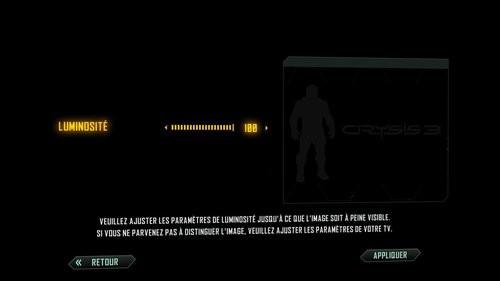
Nada de ciência espacial aqui, apenas ajuste o brilho para que a imagem à direita quase não seja visível na tela. Sinta-se à vontade para empurrar o controle deslizante até o fim se estiver jogando 3D com um kit 3D Vision de primeira geração.
Zona de segurança

Mais destinada a televisores do que monitores, esta opção permite ajustar o tamanho da tela, tanto horizontal quanto verticalmente. Observe que este parâmetro não está mais acessível quando o 3D é ativado.
Opções 3D
Crysis 3 é um dos poucos jogos a oferecer suporte nativo a 3D. Se você tem um kit 3D Vision, é naturalmente possível deixar o piloto fazer isso. Mas quem quiser conectar seu PC a uma TV 3D, por exemplo, pode ativar um modo lado a lado e um modo entrelaçado aqui.

Se não houver kit 3D, conecte seu PC a uma TV 3D e escolha a opção apropriada.
Em todos os casos, o 3D está em conformidade com o de Crysis 2. A saber: extremamente limpo (sem fantasmas, elementos 2D mal posicionados, problemas de sombra ou qualquer outro artefato visual), mas dificilmente imersivo (impressão de ver vários planos 2D em vez de uma cena 3D real )
Pedidos
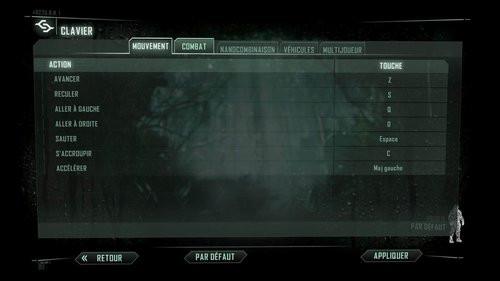
Aqui é onde você vai ajustar a sensibilidade do mouse, e até mesmo do controle se tiver mau gosto (para fazer as pazes, pelo menos ter a decência de desativar o auxílio de tiro) ... a possibilidade de modificar as teclas do teclado, mas atenção: depois de ter tocado nessas configurações, alguns jogadores se viram bloqueados por scripts do jogo que não funcionavam mais. Se você for vítima de um problema semelhante, esteja ciente de que redefinir a configuração padrão o resolverá instantaneamente.Já fornecido com opções gráficas, o Crysis 3 nos oferece para ir muito mais longe através do console de comando. Os desenvolvedores até mesmo crackearam uma ferramenta destinada a tornar a vida mais fácil para os jogadores hackers.
Console de comando
Ciente de ser um jogo para quem gosta de sujar a mão, o Crysis 3 não bloqueia a consola de comandos. Como de costume, este último é acionado pressionando a tecla "²" (ou qualquer outra tecla localizada acima de Tab para quem possui um teclado exótico). Em seguida, basta inserir um dos muitos comandos disponíveis para fazer desaparecer imediatamente a interface, modificar o campo de visão, ativar um determinado efeito gráfico, aumentar certas distâncias de exibição, etc.
As possibilidades são extremamente variadas e você encontrará a lista exaustiva a seguir. Por exemplo, digitar "hud_hide" seguido da tecla enter removerá todos os elementos da interface. Outros comandos exigem que você insira valores numéricos. Por exemplo, digitar "s_SFXVolume 0.5" reduz o volume dos sons à metade de seu valor máximo. Lembre-se de usar a tecla de seta para cima para exibir o último comando inserido sem ter que digitá-lo novamente e de usar a tecla Tab para rolar pelos diferentes comandos, começando com as letras já digitadas.
Configurador Cvar
Se o console for muito prático para testar rapidamente diferentes comandos, seria tedioso digitá-los todos cada vez que o jogo fosse iniciado, uma vez que você tenha encontrado sua configuração preferida. Para solucionar esse problema, eles podem ser inseridos manualmente nos arquivos autoexec.cfg e system.cfg, que estão localizados na raiz do jogo, mas é ainda mais fácil!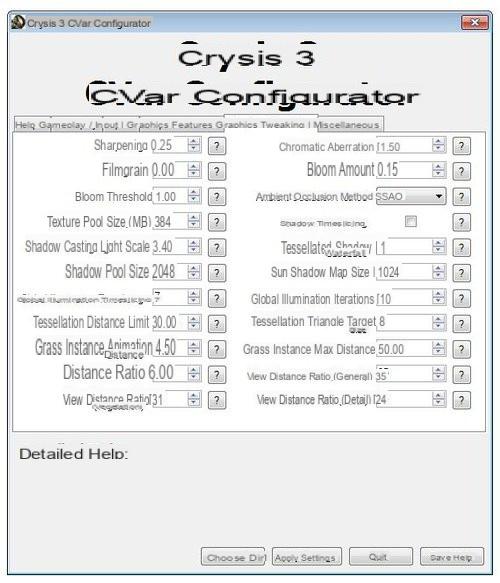
Ao baixar este arquivo, você terá acesso a um utilitário desenvolvido pela Crytek. Chamado Cvar Configurator, ele permite que você configure facilmente todas as variáveis do console (o famoso Cvar) simplesmente marcando as caixas e inserindo valores numéricos. Ao clicar em "Aplicar configurações", o utilitário se encarregará de salvar tudo o que for necessário nos arquivos .cfg.
Comandos de console
Aqui está a lista completa de comandos que podem ser inseridos no console. Os nomes das seções foram mantidos em inglês para consistência com a nomenclatura dos diferentes Cvar, mas traduzimos suas descrições para o espanhol.gameplay
Campo de Visão
CVar: cl_fovPara ser colocado em system.cfg
O campo de visão vertical (FOV) é expresso em graus. cl_FOV controla o campo de visão principal. Você também pode usar os seguintes comandos:
r_DrawNearFOV controla o FOV de objetos próximos (mãos segurando a arma)
pl_movement.power_sprint_targetFOV controla FOV durante sprints
Padrão: 60
HUD Bobbing
CVar: cl_bobhudPara ser colocado em system.cfg
Corresponde ao parâmetro Movimento ATH.
Padrão: 1.0
Ajuste da tela do HUD
CVar: hud_canvas_width_adjustmentPara ser colocado em system.cfg
Aplica-se apenas ao modo multijogador. Expande o espaço virtual do HUD para ultrapassar os limites da tela em uma instalação com vários monitores. Antes de o multiplicador ser aplicado, a interface é limitada a uma resolução de 16: 9.
Padrão: 1.0
Hud Hide
CVar: hud_hidePara ser colocado em system.cfg
Ao ativar este cvar, os elementos da interface desaparecem completamente. Perfeito para fazer capturas de tela ou aumentar a imersão do jogador. Às vezes, essa configuração precisa ser inserida novamente após salvar ou carregar.
Valor padrão: desligado (interface visível)
Volume da música
CVar: s_MusicVolumePara ser colocado em system.cfg
Controla o volume da música, de 0.0 a 1.0.
Valor padrão: 1.0 (volume máximo)
Volume SFX
CVar: s_SFXVolumePara ser colocado em system.cfg
Controla o volume dos efeitos sonoros, de 0.0 a 1.0.
Valor padrão: 1.0 (volume máximo)
Volume de Diálogo
CVar: s_DialogVolumePara ser colocado em system.cfg
Controla o volume dos diálogos, de 0.0 a 1.0.
Valor padrão: 1.0 (volume máximo)
Limite máximo de FPS
CVar: sys_MaxFpsPara ser colocado em system.cfg
Limite a taxa de quadros a um determinado valor. Um valor de 0 corresponde a nenhum limite.
Padrão: 0
Entrées
Alternar agachar
CVar: cl_crouchTogglePara ser colocado em system.cfg
Opera a tecla de agachamento em um modo de "troca".
Valor padrão: ligado
Alternar zoom
CVar: cl_zoomTogglePara ser colocado em system.cfg
Opera a tecla de zoom em um modo de "troca".
Valor padrão: ligado
Suavização do mouse
CVar: i_mouse_smoothPara ser colocado em system.cfg
Defina o valor de suavidade do mouse (0.0 = desligado, 1.0 = muito suave, 30 = quase imediato)
Padrão: 0.0
Aceleração do mouse
CVar: i_mouse_accelPara ser colocado em system.cfg
Definir a aceleração do mouse (0.0 = desativado)
Padrão: 0.0
Aceleração máxima do mouse
CVar: i_mouse_accel_maxPara ser colocado em system.cfg
Define o delta máximo do mouse quando a aceleração está habilitada.
Padrão: 100.0
Sensibilidade do mouse
CVar: cl_sensitivityPara ser colocado em system.cfg
Define a sensibilidade do mouse.
Padrão: 30.0
Recursos gráficos
Colisões de Partículas
CVar: e_ParticlesObjectCollisionsPara ser colocado em autoexec.cfg
Controla com quais objetos as partículas irão colidir.
Valores padrão: Estático (em baixo / padrão), dinâmico (alto / extremo)
Nenhum: sem colisão de partículas
Estático: as partículas colidem com objetos estáticos.
Dinâmico: as partículas colidem com objetos estáticos e dinâmicos.
Desfoque de movimento de partícula
CVar: e_ParticlesMotionBlurPara ser colocado em autoexec.cfg
Liga ou desliga o efeito de desfoque de movimento em partículas que se movem rapidamente.
Padrão: Desligado (Baixo / Padrão / Alto), Ligado (Extremo)
Forçar Partículas Suaves
CVar: e_ParticlesForceSoftParticlesPara ser colocado em autoexec.cfg
Força todas as partículas a usarem interseções suaves com a geometria (elimina o efeito de arestas vivas nas partículas).
Padrão: Desligado (Baixo / Padrão / Alto), Ligado (Extremo)
Tesselação
CVar: e_TessellationPara ser colocado em autoexec.cfg
Ativa ou desativa todos os efeitos de mosaico do DirectX 11.
Padrão: Desligado (Baixo / Padrão / Alto), Ligado (Extremo)
Não ajustável na versão atual do jogo. Será ajustável em breve.
Água Oceano Tesselação
CVar: r_WaterTessellationHWPara ser colocado em autoexec.cfg
Ativa ou desativa os efeitos de mosaico do DirectX 11 para a superfície da água do oceano.
Padrão: Desligado (Baixo / Padrão / Alto), Ligado (Extremo)
Mapas de deslocamento preciso de pixels
CVar: r_SilhouettePOMPara ser colocado em autoexec.cfg
Ativa ou desativa o Mapeamento de deslocamento preciso de pixels (muito exigente).
Padrão: Desligado (Baixo / Padrão / Alto), Ligado (Extremo)
Iluminação Global em tempo real
CVar: e_GIPara ser colocado em autoexec.cfg
Liga ou desliga a iluminação global em tempo real.
Padrão: Desligado (Baixo), Ligado (Padrão / Alto / Extremo)
Sombras de nuvem volumétrica em tempo real
CVar: r_FogShadowsPara ser colocado em autoexec.cfg
Ativa ou desativa sombras em tempo real de nuvens volumétricas.
Valor padrão: Desligado (Padrão / Baixo), Ligado (Alto / Extremo)
Sombras Volumétricas de Água
CVar: r_FogShadowsWaterPara ser colocado em autoexec.cfg
Liga ou desliga sombras em tempo real de nuvens volumétricas subaquáticas.
Padrão: Desligado (Baixo), Ligado (Padrão / Alto / Extremo)
Reflexões do espaço da tela
CVar: r_SSReflectionsPara ser colocado em autoexec.cfg
Habilita ou desabilita o efeito de reflexos Screen-Space em materiais brilhantes ou reflexivos.
Padrão: Desligado (Baixo / Padrão / Alto), Ligado (Extremo)
Profundidade de Campo
CVar: r_DepthOfFieldPara ser colocado em autoexec.cfg
Ativa ou desativa o efeito de profundidade de campo.
Valor padrão: On
Não ajustável na versão atual do jogo. Será ajustável em breve.
Desfoque de explosão
CVar: g_radialBlurPara ser colocado em autoexec.cfg
Liga ou desliga o efeito de desfoque radial aplicado após uma explosão.
Valor padrão: On
Gradação de cores
CVar: r_ColorGradingPara ser colocado em autoexec.cfg
Habilita ou desabilita o efeito de pós-processamento colorimétrico escolhido pelos artistas.
Valor padrão: On
Hackers gráficos
Afiação
CVar: r_SharpeningPara ser colocado em autoexec.cfg
Controla o nível do efeito de pós-processamento de refinamento da imagem. Um valor grande aumenta a nitidez, mas valores muito grandes podem criar artefatos visuais. Um valor de 0.0 corresponde à desativação do efeito.
Padrão: 0.25
Aberração cromática
CVar: r_ChromaticAberrationPara ser colocado em autoexec.cfg
Controla o nível do efeito de pós-processamento da aberração cromática. Um valor de 0.0 corresponde à desativação do efeito.
Padrão: 1.5
Filmgrain
CVar: r_HDRGrainAmount
Para ser colocado em autoexec.cfgControla o nível de granulação aplicado à imagem final para mitigar artefatos devido à imprecisão na exibição em cores de 32 bits. Um valor de 0.0 corresponde à desativação do efeito.
Padrão: 0.0
Quantidade de flor
CVar: r_HDRBloomRatioPara ser colocado em autoexec.cfg
Controla o nível de floração usado para simular áreas excessivamente brilhantes da tela.
Padrão: 0.15
Limiar de Bloom
CVar: r_HDRBrightLevelPara ser colocado em autoexec.cfg
Controla o limite de brilho usado para calcular a floração.
Padrão: 1.0
Método de Oclusão Ambiental
CVar: r_ssaoPara ser colocado em autoexec.cfg
Define o método de oclusão do ambiente.
Padrão: SSAO (baixo / padrão / alto), SSDO (extremo)
Nenhum: sem oclusão ambiental
SSAO: Oclusão de ambiente de espaço de tela.
SSDO: Oclusão direcional do espaço da tela.
Tamanho da piscina de textura (Mo)
CVar: r_TexturesStreamPoolSizePara ser colocado em autoexec.cfg
Define o tamanho da memória de vídeo reservada para streaming de textura. Os valores são expressos em MB e podem ser limitados pela quantidade de memória de vídeo detectada.
Padrão: 192 (baixo), 384 (padrão), 512 (alto / extremo)
Shadow Timeslicing
CVar: e_GsmCachePara ser colocado em autoexec.cfg
Economiza energia da GPU atualizando sombras distantes com menos frequência.
Padrão: Ligado (Baixo), Desligado (Padrão / Alto / Extremo)
Escala de luz de projeção de sombra
CVar: e_ShadowsResScalePara ser colocado em autoexec.cfg
Controla a resolução dos mapas de sombreamento usados para cada fonte de luz. O valor é um multiplicador arbitrário. Dobrá-lo, portanto, dobrará a resolução de cada luz.
Valor padrão: 3.4 (baixo / padrão / alto), 40 (extremo)
Cascatas de sombra tesseladas
CVar: e_ShadowsTessellateCascadesPara ser colocado em autoexec.cfg
Determina o número de sombras em cascata para o mosaico. Um valor de 0 desativa a tesselação para todas as sombras.
Valor padrão: 1
Não ajustável na versão atual do jogo. Será ajustável em breve.
Tamanho da piscina de sombra
CVar: e_ShadowsPoolSizePara ser colocado em autoexec.cfg
Define o tamanho do pool de sombras. Um tamanho maior aumenta a resolução das sombras e produz menos artefatos visuais de fontes de luz (exceto o sol). O valor deve ser uma potência de 2 (128, 256, ...). Se a piscina for muito pequena para suportar o tamanho mínimo necessário para as luzes, o desempenho da GPU será severamente afetado.
Valor padrão: 2048 (baixo / padrão / alto), 4096 (extremo)
Tamanho do mapa da sombra do sol
CVar: e_ShadowsMaxTexResPara ser colocado em autoexec.cfg
Define o tamanho de cada cascata de sombra do sol. Um tamanho maior aumenta a resolução das sombras do sol.
Padrão: 512 (baixo), 1024 (padrão / alto / extremo)
Global Illumination Timeslicing
CVar: e_GICachePara ser colocado em autoexec.cfg
Define o número de quadros que armazenam em cache o valor de iluminação global antes de ser recalculado. Um valor de 0 desativa o cache e recalcula a iluminação global para cada quadro.
Padrão: 7
Iterações de iluminação global
CVar: e_GIIterationsPara ser colocado em autoexec.cfg
Define o número de iterações realizadas para calcular a iluminação global. Um valor mais alto reduz o efeito de sangramento de cor (transferência de cores) e aumenta a distância de propagação da luz.
Padrão: 10
Limite de distância do mosaico
CVar: e_TessellationMaxDistancePara ser colocado em autoexec.cfg
Define a distância (em metros) na qual o mosaico não é mais aplicado aos objetos.
Padrão: 30
Tamanho Alvo do Triângulo da Tesselação
CVar: r_TessellationTriangleSizePara ser colocado em autoexec.cfg
Define o comprimento das bordas dos triângulos (em pixels) para alcançar durante o mosaico.
Padrão: 8
Distância de animação de instância de grama
CVar: e_MergedMeshesInstanceDistPara ser colocado em autoexec.cfg
Distância a partir da qual a grama interativa não será mais animada.
Valor padrão: 4.5 (baixo / padrão / alto), 8.0 (extremo)
Distância máxima da instância da grama
CVar: e_MergedMeshesViewDistRatioPara ser colocado em autoexec.cfg
Este multiplicador controla a distância a partir da qual a grama interativa não será mais exibida.
Padrão: 50
Razão de distância LOD
CVar: e_LodRatioPara ser colocado em autoexec.cfg
Controla a distância a partir da qual os objetos passam em um baixo nível de detalhe.
Padrão: 4 (baixo), 6 (padrão) 20 (alto), 40 (extremo)
Proporção da distância da vista (geral)
CVar: e_ViewDistRatioPara ser colocado em autoexec.cfg
Controla a distância da qual os objetos não são mais exibidos.
Padrão: 25 (baixo), 35 (padrão) 100 (alto / extremo)
Proporção da distância da vista (vegetação)
CVar: e_ViewDistRatioVegetationPara ser colocado em autoexec.cfg
Controla a distância da qual a vegetação não é mais exibida.
Padrão: 21 (baixo), 31 (padrão) 100 (alto / extremo)
Proporção da distância da vista (detalhe)
CVar: e_ViewDistRatioDetailPara ser colocado em autoexec.cfg
Controla a distância a partir da qual os objetos marcados como "detalhes" pelos artistas não são mais exibidos.
Padrão: 19 (baixo), 24 (padrão) 100 (alto / extremo)
Diversos
Pular filmes de introdução
CVar: g_skipIntroPara ser colocado em system.cfg
Pule as cenas geralmente reproduzidas no lançamento do jogo.
Valor padrão: Desligado
Modo de janela em tela cheia
CVar: r_FullscreenWindowPara ser colocado em system.cfg
Ativa a “janela em tela cheia” (janela que preenche a tela e facilita o Alt-Tab). Os modos de janela clássicos continuam a funcionar normalmente.
Valor padrão: Desligado
Proibir preempção de tela inteira
CVar: r_FullscreenPreemptionPara ser colocado em system.cfg
Impede que pop-ups e outras janelas de “roubo de prioridade” minimizem o jogo.
Valor padrão: On
Monitor de saída de força
CVar: r_overrideDXGIOutputPara ser colocado em system.cfg
Especifica o número de exibição a ser usado ao criar a janela do jogo. 0 é o monitor padrão e 1, 2, etc são os dispositivos de exibição que o seguem. Usado para exibir o jogo em outro lugar que não na tela principal (por exemplo, em uma televisão).
Padrão: 0
Suporte Multi-GPU
CVar: r_MGPUPara ser colocado em system.cfg
Define suporte multi-GPU.
Valor padrão: Autodetectar
Desativado: sem suporte para multi-GPU.
Forçado: o suporte a Multi-GPU é forçado.
Autodetectar: o CryEngine detecta automaticamente se deve ou não ativar o suporte multi-GPU.
Nível de gama de hardware
CVar: r_GammaPara ser colocado em system.cfg
Altera o nível de gama do hardware. Também afeta a área de trabalho.
Padrão: 1.0
Eliminação de oclusão interna
CVar: e_CoverageBufferReprojPara ser colocado em autoexec.cfg
Controla a oclusão de eliminação. Só altere esta variável se sentir efeitos de estouro durante movimentos rápidos.
Valor padrão: On
Porta de rede do jogo
CVar: g_blaze_gamePortPara ser colocado em system.cfg
Habilita conexões com portas de rede.
Ativar Blaze VOIP
CVar: net_blaze_voip_enablePara ser colocado em system.cfg
Ativo la VOIP Blaze.
Valor padrão: On
Ativar Blaze VOIP PTT
CVar: net_blaze_voip_enable_pttPara ser colocado em system.cfg
Ativa o recurso Push-to-talk do VOIP Blaze.
Valor padrão: On
Ativar Blaze VOIP
CVar: net_blaze_voip_playback_volumePara ser colocado em system.cfg
Define o volume do VOIP Blaze (de 0.0 a 1.0).
Valor padrão: 1.0 (volume máximo) Assim como o Crysis em sua época, o Crysis 3 tem tudo para se tornar a nova referência em gráficos. O fundador da Crytek até parece particularmente confiante no futuro ...
Possibilidade do calendário, é um dia antes do lançamento espanhol de Crysis 3 e um dia após seu lançamento americano, que a Sony revelou o PlayStation 4. Se essas duas notícias parecem a priori não ter relação, continua o mesmo relevante para construir uma ponte entre os dois. Porque se o CryENGINE não conseguiu realmente vencer o Unreal Engine na atual geração de consoles, as cartas podem ser redistribuídas para a próxima. Cevat Yerli, CEO da Crytek, até acha que tem uma vantagem.

Ele não apenas afirmou recentemente que "Crysis 3 obtém absolutamente o máximo dos consoles, não há nem 1% de espaço de manobra restante", mas ele ainda acrescentou "Eu realmente acho que as pessoas vão se surpreender com a pequena diferença de Crysis 3. E em seguida -gen lançar títulos de outros estúdios ". Uma confiança que não é realmente nova desde há dois anos, ele chamou o Crysis 3 "já pronto para a próxima geração". Uma coisa é certa: se colocarmos a versão para PC do jogo na equação e os meios que nos forem dados para levá-la ao seu limite, os consoles de próxima geração dificilmente nos impressionarão.
 O Crysis 3 trará os primeiros jogos da próxima geração?
O Crysis 3 trará os primeiros jogos da próxima geração?Em 2005, o Xbox 360 incluía componentes muito mais avançados do que os encontrados na maioria dos PCs. Em 2006, o PlayStation 3 oferecia uma arquitetura incomum, baseada em um processador CELL (um núcleo principal e sete núcleos específicos). Hoje, a próxima geração parece estar atingindo um teto de vidro de um ponto de vista técnico. As primeiras especificações oficiais para o PS4, e as que vazaram para o próximo Xbox, todas sugerem uma arquitetura semelhante à de um PC, tornando as comparações ainda mais fáceis. Em ambos os casos, devemos lidar com um processador central de oito núcleos, 8 GB de RAM e um chip gráfico DirectX 11. Nada que esteja além do alcance de um PC em 2013 ou 2014 ... Então, vamos ficar confortáveis na frente de nosso monitores, vamos alegremente lançar Crysis 3 e exclamar em coro: "a próxima geração é agora!".

Encontre nossos outros guias técnicos:
- Far Cry 3
- Assassin's Creed III
- Borderlands 2
- Max Payne 3
- Diablo III
- Batman Arkham City
- 3 Battlefield
Para mais ...:
- Encontre todas as últimas notícias do Crysis 3 em Jeuxvideo.com
- Encontre o teste de Crysis 3 por Jeuxvideo.com